Photoshop人像修图美化教程:给性感的欧美人像调出光滑的小麦色皮肤。
调亮人物的阴影
接下来继续调整颜色,再次新建"色彩平衡"调整图层:中间调加青色蓝色,高光加一点黄色,阴影加一点蓝色,继续增加冷暖反差:

调整色彩平衡
再一次盖印图层(CTRL+SHIFT+ALT+E),打开DR4.5面板,点击"眼部修饰"前面的小方框,这个小方框的功能是建立矩形选区。点击后注意看PS工具栏,也已经切换至建立矩形选区的工具了(快捷键M)
现在,在任意一个模特眼睛处,使用鼠标左键,拖拽出一个选区,然后按住SHIFT键,继续再其他三只眼睛上画出选区:
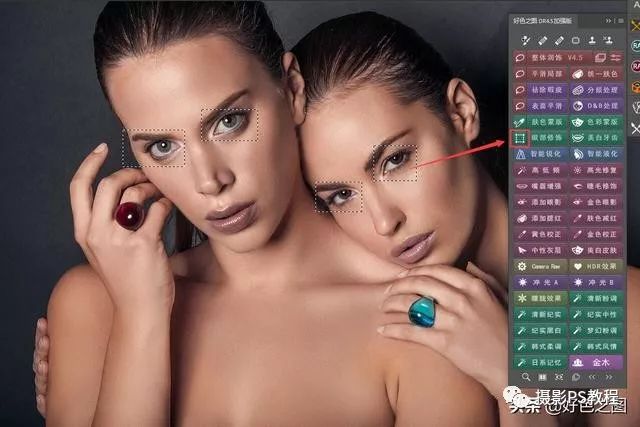
使用DR4.5修饰眼睛
画好选区后,点击DR4.5面板上的"眼部修饰"按钮,就可以得到两个带有黑色蒙版的组,分别是"眼白部分"和"瞳孔部分",很明显,这两个组就是用来修饰眼白和瞳孔的:
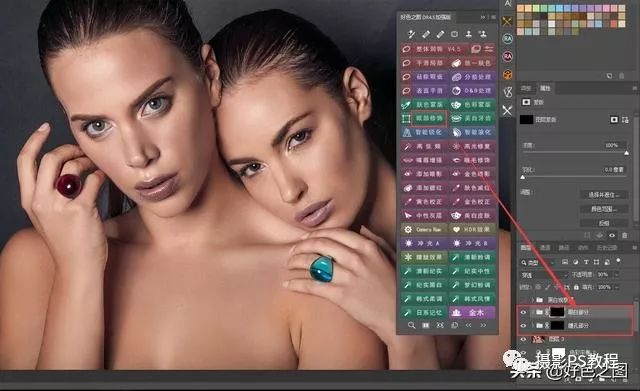
自动生成的眼睛修饰图层组
好了,现在选择画笔工具,选择"眼白部分"图层,前景色设置为白色(大家记住,蒙版是黑色,就用白色画笔涂抹),放大图片,在人物眼白处反复涂抹。两个人的眼白都涂抹过后,再选择"瞳孔部分"图层,继续用白色画笔涂抹瞳孔。(勤快的朋友可以使用仿制图章把眼白位置的红血丝修掉,我实在懒得弄了)都涂抹好了,会发现眼部的明暗反差增强,显得更有神了:











 加载中,请稍侯......
加载中,请稍侯......
精彩评论